Nové okno karty v prehliadači Chrome pre Android vám pomáha lepšie využívať možnosti prehliadania webu
Ak je jedna vec, ktorú milujem Chrome„Webový prehľadávač Google, spočíva v tom, že môže poskytovať veľmi plynulé prechody medzi mojimi skúsenosťami s prehliadaním webu na počítači a na mobile. Ak musím opustiť byt skôr, ako dočítam článok, žiadny problém. Prehliadač Chrome môže synchronizovať stránky, ktoré mám otvorené na pracovnej ploche, takže ich môžem jednoducho prehliadať v telefóne, keď som vonku. Myslím, že je to sakra super!
V okne nových kariet začína zábava pre Chrome pre mobilné zariadenia. Nielen, že máte prístup k stránkam, ktoré máte otvorené na pracovnej ploche, ale odtiaľto tiež môžete získať celkom ľahký prístup k stránkam, ktoré navštevujete najčastejšie, a k svojim záložkám.
Keď ste tam, uvidíte v dolnej časti obrazovky niečo ako obrázok vyššie. Môžete si postulovať: „Čo znamenajú tieto ikony? Čo robia? “No, poďme na to!
Na mriežke
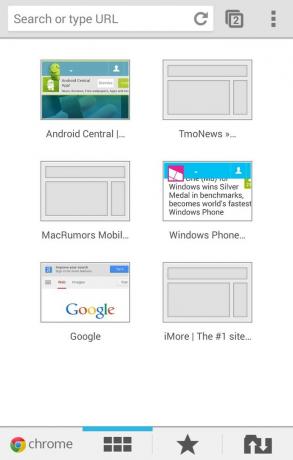
Počnúc kartou vľavo máme mriežku, ktorá zobrazuje miniatúry niektorých webov, ktoré navštevujete najčastejšie.
Hej ty tam, Android Central!
V strede záložky
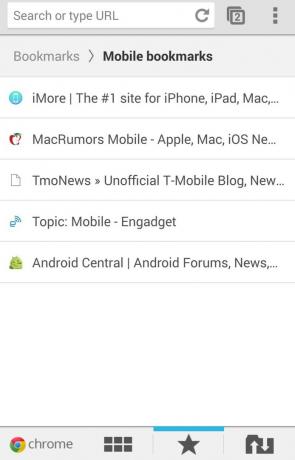
Záložky sú označené ikonou hviezdičky v strede. Môžete si zvoliť, či chcete zobraziť záložky, ktoré ste vytvorili na mobilnom zariadení, alebo záložky, ktoré ste vytvorili na počítači.
Na obrázku vyššie sa pozeráme na niektoré záložky pre mobilné zariadenia. Ak ste sa pozerali na rovnakú obrazovku svojho zariadenia a chceli by ste si pozrieť záložky na pracovnej ploche, stačí kliknúť na „Záložky“, kde má v hornej časti obrazovky „Záložky> Mobilné záložky“. Potom vyberte možnosť „Záložky na pracovnej ploche“.
Ak chcete zobraziť záložky na počítači v telefóne alebo tablete s Androidom, musíte povoliť synchronizáciu záložiek. Ak to chcete urobiť, choďte do prehliadača Chrome na pracovnej ploche. Prejdite na nastavenia kliknutím na tieto tri vodorovné čiary, ktoré sa zobrazia v pravom hornom rohu obrazovky. Ak ešte nie ste prihlásený / -á do svojho účtu Google v prehliadači Chrome, prihláste sa. Po príchode do ponuky nastavení sa v hornej časti ponuky nastavení v časti Prihlásenie zobrazí tlačidlo „Rozšírené nastavenia synchronizácie“. Môžete si zvoliť synchronizáciu všetkých nastavení v prehliadači Chrome na počítači a mobilnom zariadení, alebo môžete zvoliť, čo chcete synchronizovať. Nezabudnite skontrolovať záložky, ak chcete, aby sa synchronizovali!
